«РИБ в 1С простыми словами» и «Как подчиненную базу 1С сделать самостоятельной»
Оговорка: Предполагается, что читатель знает что такое синхронизация баз в 1С.
ПЕРЕД ЛЮБЫМИ ОПАСНЫМИ ДЕЙСТВИЯМИ/ОПЕРАЦИЯМИ С БАЗАМИ 1С ВСЕГДА ДЕЛАЙТЕ РЕЗЕРВНУЮ КОПИЮ
И вообще всегда делайте резервную копию.
Резервных копий много не бывает.
В любой непонятной ситуации делайте резервную копию.
Вот посмотрим на картинку из первой ссылки по запросу в Яндексе:

РИБ используется для обмена данными. Причем не только теми данными, с которыми работает пользователь, но и данными изменения конфигурации. То есть РИБ позволяет передавать изменения конфигурации. Но изменить конфигурацию можно только в главной базе!
Визуализируем:
У нас большая компания и много филиалов. Есть доработанная УНФ, которую мы гордо называем УБФ(Управление Большой Фирмой). Но мы решили, что хватит терпеть то, что все филиалы имеют доступ к документам всех филиалов и каждому филиалу решили сделать отдельную базу, которую синхронизировать с нашей основной базой для передачи данных. Что ж, можно. Сделали.
И внезапно мы решили изменить картинку, которая появляется при входе в базу, захотели поместить туда логотип нашей фирмы, а почему бы и нет?
Как запилить картинку во все базы всех филиалов? Ну при текущем варианте, что у всех филиалов отдельная база, только руками. Руками специалистов, которые умеют заходить в конфигуратор и знают что нужно там нажать.
А вот если бы мы сделали подчиненные базы для филиалов, то есть использовали РИБ, то и данными бы обменивались, как при обычной синхронизации, и картинка бы сама добавилась во все «базы-дочки». Однако, в конфигуратор зайти бы все-таки пришлось, но только чтобы нажать кнопочку «Обновить конфигурацию базы данных», вот картинка:
Как создать подчиненную базу, на пальцах:
я буду использовать Управление торговлей, редакция 11 (11.4.13.275), но способ, в целом, одинаковый во всех типовых конфигурациях.
1) Сначала проделаем шаги, как при настройке обычной синхронизации:
4) тут ознакомимся с описанием. Я выберу обычную настройку, но если бы мы следовали примеру выше, то нужно было бы выбрать «с фильтром» и там одним кликом выбрать нужный филиал.

7) в общем случае, тут ничего не надо нажимать, кроме «Записать и закрыть».
 А вот теперь создаем нашу новую подчиненную базу:
А вот теперь создаем нашу новую подчиненную базу:
9) указываем место, куда ее покладем.


10) Зайдем в нашу новую подчиненную базу и закончим настройки синхронизации(синхронизация уже создалась, так как использовали РИБ, но нужно указать каталог для обмена выбрав «Настройки подключения»)
(обратите внимание на верхний левый угол окна программы, там название базы, он отличается от предыдущих, так как это «дочка»)
Кстати, в новой базе все пользователи будут выключены, пароли сброшены, нужно включить руками:
В общем-то ВСЕ.
Подчиненная база создана!
Теперь, когда наши программисты что-нибудь улучшат, эти улучшения прилетят в подчиненные базы сами.
Вот что-то изменили в основной базе:
нам нужно перенести изменения в базы-дочки.
Для этого запускаем главную базу в режиме 1С:Предприятие, то есть в пользовательском интерфейсе, заходим в настройки синхронизации, жмем выделенную кнопку:
После того, как синхронизация закончится, заходим в базу дочку и так же жмем «Синхронизировать», база загрузит данные и напишет:
После нажатия на Далее база закроется и начнет устанавливать обновления.
Когда обновы установятся, база начнет запускаться и сообщит нам следующее:
Это означает, что не обновлена конфигурация базы данных. Та самая маленькая кнопка в конфигураторе и это именно та причина, почему придется ОДИН раз зайти в конфигуратор. Что ж, зайдем в конфигуратор базы-дочки и нажмем эту кнопку, заодно вообще посмотрим что-да-как там, мы ж там еще не были.
Откроем конфигурацию и вот что увидим

Нажмем на «Обновить конфигурацию базы данных».
Увидим список изменений, которые прилетели с обновлениями:
И вот эти обновления появились в подчиненной базе.
Теперь необходимо запустить базу в пользовательском режиме, чтобы выполнились обработчики обновления.
Несколько правил:
2) Конфигурация может быть изменена только в узле, не имеющем главного узла (то есть в корневом).
3) Изменения конфигурации будут передаваться от главного к подчиненным узлам.
5) Сделать подчиненный узел в распределенной базе можно разными способами, но создание начального образа является рекомендуемым.
А теперь то, ради чего все писалось.
Как подчиненную базу сделать обычной(нормальной, отдельной, как хотите).
Я опишу только тот способ, которым пользуюсь. Это моя шпаргалка. Но он не единственный.
1) Заходим в свойства ярлыка запуска окна 1С:Предприятие:
2) В поле «Объект» дописываем:
DESIGNER /F»Путь до базы» /N»Имя Пользователя в базе» /P»Пароль пользователя» /ResetMasterNode
В итоге у меня получится:
«C:\Program Files\1cv8\common\1cestart.exe» DESIGNER /F»C:\Users\79119\Desktop\РИБ» /N»» /P»» /ResetMasterNode
логин и пароль пустые, ведь пользователи у меня все выключены.
3) Сохраняем изменения в ярлыке и запускаем его.
4) Не забываем удалить добавленный текст из ярлыка.
5) Готово  при запуске база сообщит:
при запуске база сообщит:
Вот и все! Успехов хорошим людям желаю! Спасибо!
Распределенные информационные базы РИБ
Инструкция по настройке распределенной информационной базы в 1С на примере Управление торговлей 11. Нюансы работы, наиболее частые ошибки и пути их решения.
Настройка узлов РИБ
Механизм распределенных информационных баз (РИБ) позволяет настроить обмен данными между двумя и более идентичными конфигурациями. Под идентичными понимаются базы с абсолютно одинаковой конфигурацией (например, УТ и УТ ). Данный механизм служит в основном для обмена между базами, которые разделены друг от друга территориально и нет других способов синхронизации (или в случае нестабильного интернета). Работа в таких базах производится независимо друг от друга, а обмен данными происходит через передаваемые файлы сообщений (например, через электронную почту, или посредством копирования на съемные носители).Распределенная база состоит из одного центрального узла и одного (или нескольких) периферийных узлов. Чаще всего задача обменов между узлами РИБ сводится к выгрузке данных из периферийных узлов в центральную базу.








Откроется окно создания начального образа.

Через некоторое время создание начального образа будет завершено.

Все этапы настройки распределенной информационной базы для этой программы завершены.

Добавим распределенную информационную базу в список программ, зайдем в неё и продолжим настройку.





Запишем и закроем настройки. На этом настройки РИБ завершены.


Когда синхронизация проведена, данные записываются в файлы по тому пути, который был указан в первоначальной настройке. Именно этими файлами нужно будет обмениваться между удаленными рабочими местами.

После проведения синхронизации получили одно предупрждение.


И посмотрим как изменился объект.


А по кнопке подтвердить – подтверждается разрешение конфликта и он исчезнет из списка предупреждений.

Как видим совместная работа в РИБ может привести к коллизиям, когда одни и те же данные одновременно изменяются в разных узлах. Чтобы этого избежать рекомендуется настроить права доступа таким образом, чтобы изменение одних и тех же данных в разных узлах базы стало невозможным.
В завершении рассмотрим наиболее распространенные ошибки при работе с РИБ.
Конфигурация узла распределенной ИБ не соответствует ожидаемой
Данная ошибка возникает как правило из-за аварийного завершения работы программы во время обмена.
Рекомендуется выполнить следующие действия:
Номер сообщения меньше либо равен ранее принятому
Чаще всего такая ошибка возникает если одна из баз была восстановлена из архивной копии. В таком случае необходимо выравнять коды сообщений узлов обмена.
Буду вам очень благодарен, если поделитесь ссылкой на него на своей страничке в любой соцсети или подпишетесь на новости сайта в Инстаграме.
Это поможет сайту развиваться и расширять аудиторию.
Вас может заинтересовать
Автоматическая подстановка нужного вида цены в документах продажи исходя из накопленного объема продаж по текущей номенклатуре. Возможность тонкой настройки. Справка-расчет по выбору текущего вида цен.
Простой способ выгружать из информационной базы все данные по организации (или списку организаций) в другую базу.
Инструкция по настройке типового обмена справочниками и документами между различными конфигурациями 1С на примере 1С:Управление торговлей 11 и Бухгалтерия предприятия 3.0
Настройка распределенной информационной базы (РИБ) в 1С 8.3 Бухгалтерия
Создание и настройка распределенной базы данных (РИБ) в 1С 8.3 Бухгалтерия (и других конфигурациях) необходимы в случаях, когда нет возможности работать нескольким пользователям, одновременно подключаясь к одной базе данных. В настоящее время это довольно редкое явление, так как прекрасно работает стандартный удаленный рабочий стол и есть другие программы, которые обеспечивают удаленное подключение к центральному компьютеру, где расположена база данных.
Но тем не менее бывают ситуации, когда просто-напросто нет интернета. А данные должны в итоге оказаться в одной информационной базе. Для этого и создается распределенная база данных.
Обычно главную базу называют центральной, а остальные — периферийными. Суть в том, что либо в ручном, либо в автоматическом режиме (зависит от настройки) базы данных объединяются в одну. Чтобы номера вновь введенных документов и коды справочников не дублировались, каждой базе данных назначается префикс.
В этой инструкции мы на примере создадим центральную и периферийную базы данных, проверим обмен между ними. Это пособие подойдет как для 1С 8.3 Бухгалтерия, так и для 1С Управление торговлей (УТ) и других конфигураций.
Настройка главной (центральной) распределенной базы РИБ
Зайдем в меню 1С «Администрирование», далее по ссылке «Настройки синхронизации данных». В открывшемся окне нужно установить флажок «Синхронизация данных». Станет активной ссылка «Синхронизация данных». Сразу здесь же установим префикс для главной информационной базы – например, «ЦБ»:

Заходим по ссылке «Синхронизация данных», откроется окно с кнопкой «Настроить синхронизацию данных». При нажатии на эту кнопку откроется выпадающий список, где нужно выбрать режим «Полный». Если требуется синхронизация только по одной организации, нужно выбрать «По организации…».
В следующем окне нам программа предложит сделать резервную копию. Настоятельно рекомендую сделать это, так как следующие шаги настройки могут быть необратимы.
После создания резервной копии нажимаем кнопку «Далее». На следующем шаге нам следует определиться, как будет происходить синхронизация:
Для простоты и наглядности примера выберем локальный каталог. Я указал следующий путь: «D:\Базы 1С\Синхронизация». Не лишней будет проверка записи в данный каталог, для этого есть специальная кнопка:
Получите понятные самоучители по 1С бесплатно:

Следующие шаги с настройкой синхронизации по FTP и электронной почте пропускаем. Останавливаемся на настройках названий главной и периферийной баз данных. Здесь же зададим префикс для периферийной базы:

Не забывайте, что префиксы каждой базы должны быть уникальны. В противном случае Вы получите ошибку «Значение префикса первой информационной базы не уникально».
Жмем «Далее», проверяем введенную информацию и опять нажимаем «Далее», затем — «Готово». В поле «Полное имя файловой базы» указываем файл 1Cv8.1CD в каталоге, который создали для синхронизации. Создаем начальный образ распределенной базы 1С:

После создания начального образа РИБ в 1С можно задать расписание синхронизации или синхронизировать вручную:
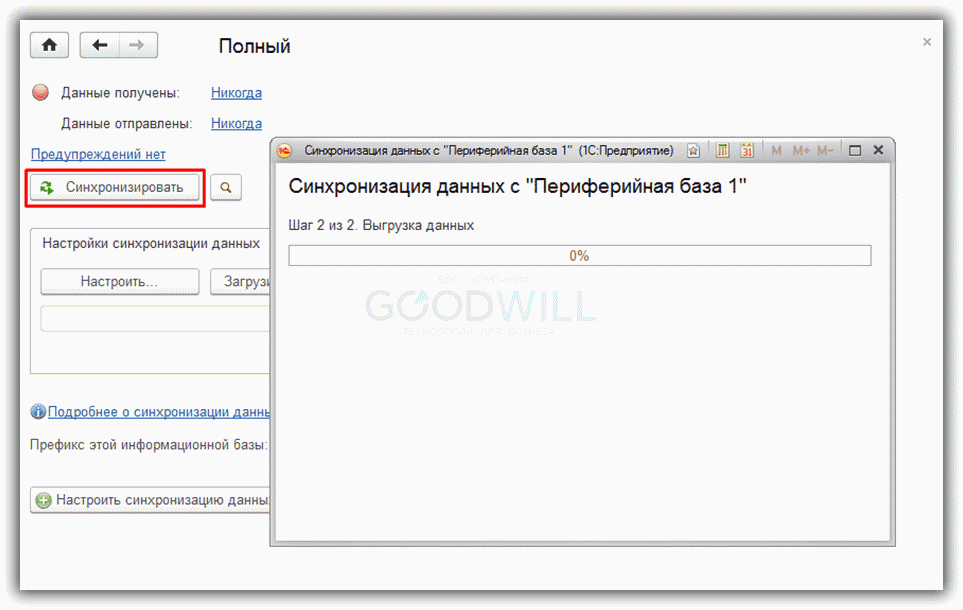
После синхронизации можно подключиться к новой базе данных и убедиться, что туда выгрузилась информация из центральной базы:

Только сразу в новой периферийной базе заведите хотя бы одного пользователя с правами Администратора.
Настройка синхронизации в периферийной базе данных
В периферийной базе 1С настройка намного проще. Достаточно установить флажок «Синхронизация данных» и перейти по одноименной ссылке. И мы почти сразу попадаем в окно с кнопкой «Синхронизировать». Попробуем создать тестовую номенклатуру в периферийной базе и выгрузить ее в основную с помощью РИБ:

Как видно, идет полноценный двухсторонний обмен информации с префиксами информационных баз.
В заключение хочется добавить важное замечание. Изменения в конфигурации можно производить только в центральной базе данных. Эти изменения потом автоматически будут транслированы в периферийные базы.
В заключение рекомендуем видеоинструкцию по настройке РИБ в 1С на примере Управление Торговлей:
Если Вы начинаете изучать 1С программирование, рекомендуем наш бесплатный курс (не забудьте подписаться на YouTube — регулярно выходят новые видео):
К сожалению, мы физически не можем проконсультировать бесплатно всех желающих, но наша команда будет рада оказать услуги по внедрению и обслуживанию 1С. Более подробно о наших услугах можно узнать на странице Услуги 1С или просто позвоните по телефону +7 (499) 350 29 00. Мы работаем в Москве и области.
РИБ в 1С 8.3

Распределенная информационная база
РИБ (Распределенная Информационная База) — это несколько информационных баз 1С, объединенных в иерархическую структуру.
РИБ основывается на планах обмена. Чтобы план обмена можно было использовать в РИБ нужно в настройках плана обмена на закладке Основные установить флаг Распределенная информационная база:

Узлы РИБ всегда образуют иерархическую структуру. У каждого узла, кроме корневого, есть только один главный узел и произвольное количество подчиненных узлов:

В данном примере База Москва — это корневой узел. У него нет главного узла и есть 2 подчиненных узла: База Новосибирск и База Питер. В свою очередь База Питер является главным узлом для двух розничных складов. То есть один узел может быть одновременно и главным и подчиненным.
Каждый узел может обмениваться данными только со своими «соседями». Москва может меняться только с Новосибирском и Питером. Питер только с розничными складами. При этом Новосибирск не может напрямую меняться с Питером, сначала обмен выполняется с Москвой (Москва является главным узлом для Новосибирска), а потом Москва меняется с Питером. В результате изменения в любом из узлов стремятся распространиться по всем узлам.
При этом в состав узлов плана обмена нужно включать только те базы, с которыми выполняется обмен. То есть в базе Москва не должно быть узлов для розничных складов. А база Питер ничего не должна знать о базе Новосибирск, потому что она с ней не обменивается. Более того, для обмена могут использоваться разные планы обмена. Например, для обмена Москва — Новосибирск и Москва — Питер используется один план обмена. А для обмена Питер — Розничные склады используется второй план обмена.
Помимо обмена данными, РИБ предполагает обмен конфигурацией. Это означает, что конфигурация во всех узлах должна совпадать. Изменения конфигурации возможны только в корневом узле (в данном примере это База Москва). Любые изменения конфигурации переносятся в подчиненные узлы. Сначала они из корневого узла попадут в узлы Новосибирск и Питер. А потом из Питера попадут в розничные склады.
Создание узла РИБ
Создать узел РИБ можно несколькими способами:
Интерактивное создание начального образа РИБ
Для интерактивного создания начального образа РИБ нужно выполнить следующие шаги:
В процессе создания начального образа будут выполнены следующие действия:
Стоит обратить внимание на то как были созданы узлы плана обмена в новой базе. Предопределенным узлом был назначен узел текущей базы, а узел из которого выполнялось создание начального образа была назначен главным узлом (пиктограмма имеет желтый цвет).
После создания начального образа будет отменена вся регистрация изменений для данного узла (если что-то было зарегистрировано).
Чтобы программно узнать какой узел является главным для текущей базы нужно вызвать метод ГлавныйУзел. Данный метод вернет ссылку на главный узел или Неопределено, если текущий узел сам является главным, или база не входит в состав РИБ:
Настройка РИБ для 1С:Бухгалтерии 8

Обновим 1С с гарантией сохранности базы

Поможем с 1С 24/7, без выходных

Установим сервисы 1С бесплатно

Оперативно решим любые задачи по 1С
Информация филиалов, располагающихся в разных местах, должна попадать в головной офис для того, чтобы велся общий учет. Для того, чтобы обеспечить бесперебойную передачу этих данных, пригодится создание распределенной информационной базы. Сегодня мы расскажем как произвести ее настройку в 1С на примере 1С:Бухгалтерии 8.
Как настроить РИБ в 1с 8 3?
В режиме 1С:Предприятие необходимо открыть рабочую информационную базу.
Через меню «Операции» — «План обмена» заполняем список ее узлов в форме списка «Полный».
В списке узлов уже присутствует один узел распределенной информационной базы, который соответствует текущей информационной базе и в дальнейшем будет являться центральным узлом РИБ. Указываем наименование узла — Центральная база, код узла ЦБ.
Для того чтобы установить префикс, который будет добавляться к коду или номеру объектов, создаваемых в узлах РИБ для того, чтобы исключить возможность возникновения объектов с идентичными кодами и номерами, например документов, нужно в пункте меню Сервис выбрать Настройка программы, вкладку Обмен данными и дальше делаем всё по рисунку:
Далее жмем Ок.
Теперь в Планах обмена добавляем в список новый узел РИБ с наименованием Периферийная база, присваиваем ему код ПБ (это и будет удаленная информационная база).
Далее встаем мышкой на Периферийную базу и жмем на кнопку «Создать начальный образ». Жмем далее, в следующем окне находится путь, где будет располагаться наша удаленная база (оттуда ее загружаем в 1С Предприятие):
Жмем далее и готово. После успешного создания начального образа появится окошко со строкой сообщения перезапустить текущий сеанс 1С:Предприятие. Заходим в ИБ, где только что всё создавали, то есть Центральная база.
Настройка узлов РИБ
Пункт меню Сервис, выбираем распределенная информационная база — Настроить узлы РИБ.
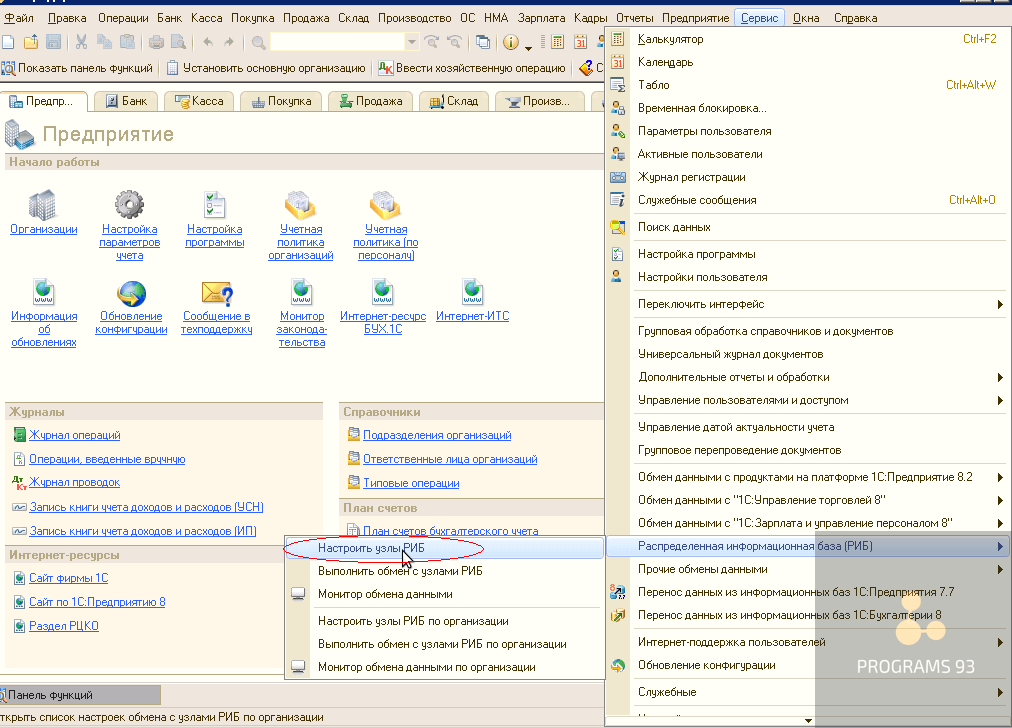
Выделяем «Распределенные Информационные Базы». Жмем добавить, появляется настройка обмена данными.
На вкладке Основные необходимо будет задать:
Галочку обмен по правилам не устанавливаем.
Выбираем тип обмена. Всего их 3 варианта:
Мы рассмотрим более подробно обмен через файловый ресурс.
Далее выбираем каталог обмена данными, где будут находиться входящие файлы обмена и куда будут помещаться исходящие. На вкладке Интерактивный обмен устанавливаем, что нам необходимо сделать: выгрузку данных или только загрузку, или и то, и другое.
Теперь добавляем Периферийную базу в 1с: Предприятие, где будем удаленно работать. Открываем, далее пункт меню Сервис — Настройка программы, вкладка Обмен данными, здесь уже ставим префикс ПБ (ну или любой какой вам нужно видеть):
После настройки перезапустите 1с:Предприятие для Периферийной базы.
Далее настраиваем узлы РИБ в этой базе: Сервис — РИБ — настроить узлы РИБ — по такому же принципу, что и для Центральной базы.
Как гарантировать стабильную работу 1С?
Для того чтобы ваши бизнес-процессы не тормозились и не возникали риски потери важной информации, нужно обеспечить стабильную работу 1С. Сделать это можно двумя основными способами:
Иметь в штате квалифицированных специалистов, которые имеют достаточную компетенцию для решения вопросов и проблем с программой.
Обратиться за сопровождением 1С к сторонним специалистам.
Почему многие клиенты выбирают второй вариант и приходят к нам?
Мы предлагаем не только внедрение, настройку и сопровождение, но и разработку под 1С, которая позволит оптимизировать ваши бизнес-процессы.
На вас работает целая команда, а значит вы не зависите от одного человека.
Вам не нужно оплачивать больничные, отпускные и готовить рабочее место для нового сотрудника.
Среди наших сотрудников не только специалисты 1С, но и опытные бухгалтера, поэтому мы подходит всесторонне к вопросу документооборота и отчетности.
Мы выстраиваем взаимодействие с клиентами так, чтобы вас удобно было оперативно обратиться по любому вопросу.
Позвоните по номеру телефона, указанному на сайте или заполните форму обратной связи, чтобы мы могли сориентировать по стоимости и рассказать, как начать сотрудничество.
